3 modi impressionanti su come realizzare un video musicale su PC e iPhone
I video musicali sono popolari sulle piattaforme dei social media e sui siti di streaming online. Ti diverti ad ascoltare e guardare il tuo artista, musicista e gruppo preferito. È una delle migliori forme di intrattenimento. Ti starai chiedendo come fanno a fare musica in modo così sbalorditivo. La risposta a questa domanda è che hai bisogno di un editor professionale e di un potente strumento di editing video. Ma al giorno d'oggi, non è necessario essere così bravi nell'editing per realizzare fantastici video musicali. Tutto ciò di cui hai bisogno è uno strumento di editing video che offra tutte le caratteristiche e le funzioni per la creazione di video. Questo post include applicazioni che puoi provare per computer e iPhone. Vengono trattate anche guide ed esercitazioni come fare un video musicale creativamente. Immergiamoci!
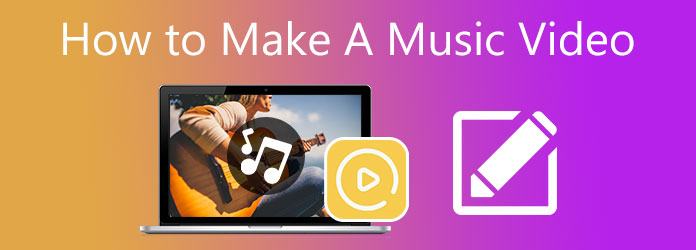
L'opzione migliore per realizzare un video musicale è utilizzare e lavorare su un computer. Desktop e laptop sono i dispositivi più convenienti da utilizzare per l'editing video. Hai un grande schermo, eccellenti app di editing video, scorciatoie da tastiera per tempi di lavoro più rapidi e un'esperienza complessiva migliore. Parlando di eccellenti app di editing video, un programma desktop ha attirato la nostra attenzione: Video Converter Ultimate. La funzione principale di questo programma è convertire i file in formati di file. Ma ha una funzione dedicata alla realizzazione di video musicali, chiamata MV. Con l'aiuto di questa funzione, puoi creare video senza difficoltà. Puoi utilizzare strumenti e funzionalità per applicare temi, filtri, aggiungere testi, sottotitoli e musica di sottofondo, il che è perfetto per video musicali e film. Inoltre, puoi utilizzare questo programma su computer Windows e Mac ed è scaricabile gratuitamente.
Caratteristiche principali:
Ecco una guida demo su come realizzare un video musicale utilizzando il programma desktop più consigliato.
Scarica Video Converter Ultimate sul suo sito Web ufficiale, oppure puoi semplicemente fare clic su Scarica gratis sopra. Seguire le istruzioni dello strumento di installazione per installarlo correttamente. Una volta completato, avvia l'app e utilizza il MV funzione per iniziare a fare video con la musica.
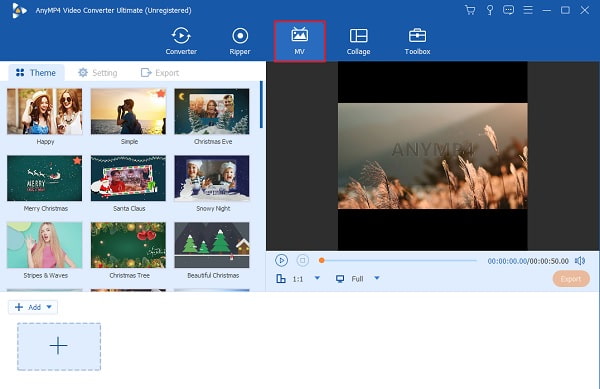
On MV, Si vedrà il + Aggiungi pulsante per importare file multimediali dalle cartelle del dispositivo. Fare clic sul pulsante suddetto per aggiungere clip video al programma desktop. Puoi riordinarli sulla timeline, quindi fare clic Modifica per migliorare i video. Puoi ruotare, ritagliare e aggiungere filtri ed effetti a ogni clip. Rubinetto OK per applicare gli adeguamenti.
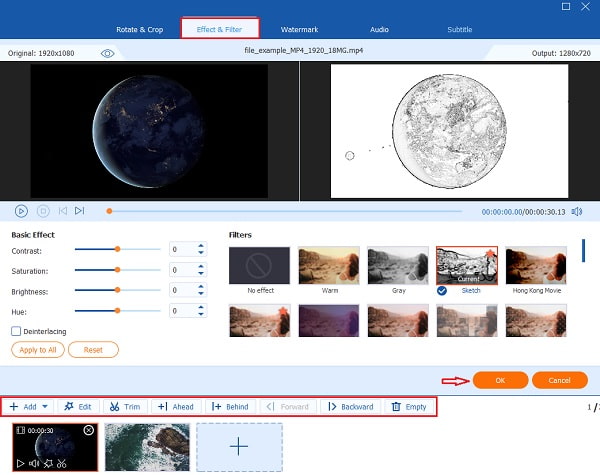
Rubinetto Configurazione per importare brani e usarli come musica di sottofondo. Per aggiungere, tocca il menu a discesa e fai clic su Aggiungi pulsante, quindi fare clic sulla traccia audio per selezionarla e includerla nel programma.
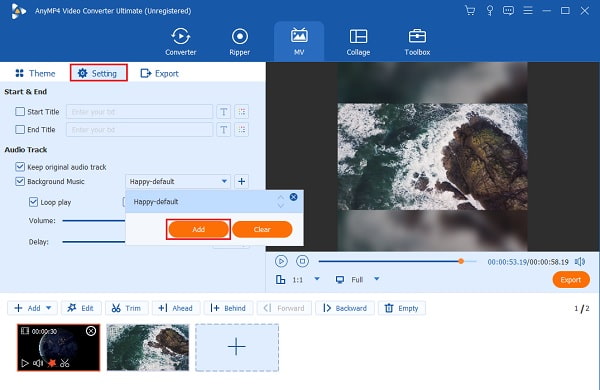
Per finire il tuo video musicale, vai a Esportare. Fare clic sul menu a discesa a lato di Formato per scegliere il formato di output desiderato. MP4 è la scelta migliore. Questo è uno dei formati più popolari oggi. Se hai finito di modificare, premi Avvio esportazione. Il video musicale verrà quindi salvato automaticamente sul tuo PC. Chiudi il programma e inizia a guardare il tuo video musicale appena realizzato. Puoi anche usare questo software per creare una presentazione con musica.
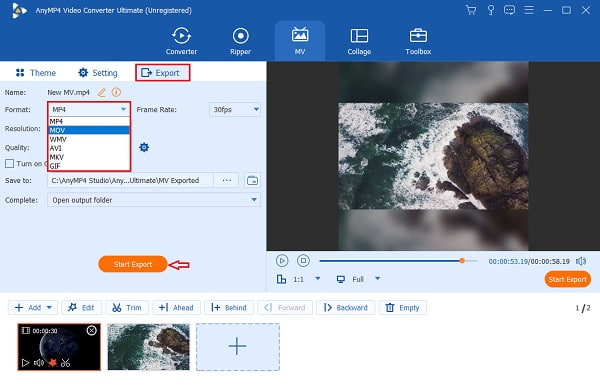
Clideo è un'applicazione online che puoi utilizzare per l'editing video rapido. Puoi utilizzare questo strumento web per acquisire esperienza nella creazione e creazione di video. Questo strumento contiene strumenti di modifica di base come ritagliare, ridimensionare, ruotare e unire video. Puoi anche aggiungere testi e musica che corrispondono al tuo video, aggiungendo unicità ad esso. Altre caratteristiche includono Meme Maker, Video Cutter e Video Compressor.
Inoltre, la cosa buona di Clideo è che non è necessario scaricarlo per usarlo. Ma questo è anche uno svantaggio perché devi essere sempre connesso a Internet. Tuttavia, Clideo è sicuro da usare in quanto offre funzionalità di sicurezza standard per la privacy delle informazioni. Usa la guida qui sotto su come creare un video con musica usando Clideo.
Vai al sito ufficiale di Clideo per iniziare a modificare un video. Usa il Video Maker funzione e fare clic su Scegli file pulsante per caricare i video. Puoi caricare da Google Drive, Dropbox e dalle cartelle dei file del tuo computer. Seleziona un video e attendi che venga caricato.
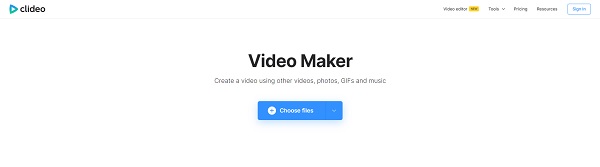
L'interfaccia utente di Clideo è semplice. Sono disponibili opzioni per aggiungere più file video, modificare le proporzioni e aggiungere musica di sottofondo. Clic Aggiungi Audio per importare brani da Google Drive, Dropbox e cartelle di file.
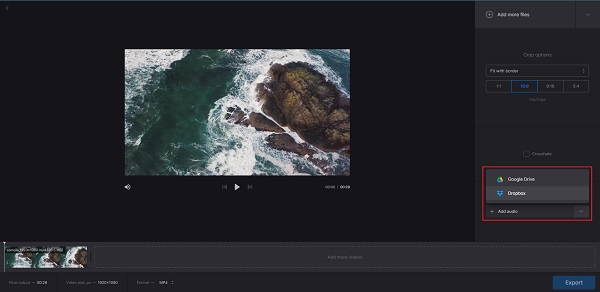
Dopo aver caricato la musica, fare clic su Ritaglia audio per abbreviare la musica adatta al video. Puoi scegliere quale parte della musica utilizzerai come musica di sottofondo. Clicca il Volume pulsante per regolare la traccia audio e il volume dell'audio del video in base alle proprie preferenze.
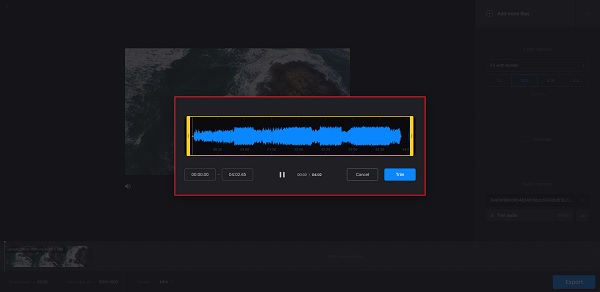
Per finalizzare il video, scegli un formato di output finale come MP4, 3GP, AVI, ecc. Successivamente, fai clic su Esportare pulsante per esportare il video. Puoi quindi scaricarlo per salvarlo sul tuo computer.
iMovie è una versatile applicazione esclusiva per Apple dedicata alla creazione e al montaggio di video. Puoi scaricarlo e usarlo su qualsiasi dispositivo Apple come iPhone, iPad e computer Mac. Questo è gratuito, tra l'altro. L'utilizzo di iMovie è lo stesso di altre app di editing video. Ottieni strumenti per la creazione e la modifica di video come effetti di transizione, filtri, sottotitoli, testi e aggiunta di musica audio come sottofondo. È uno strumento valido per realizzare video musicali. Non avrai difficoltà a integrare la musica in quanto supporta iTunes e Apple Music. Ci sono anche colonne sonore gratuite disponibili nell'app. Di seguito è riportata una guida da seguire su come realizzare un video musicale su iPhone con iMovie.
Scarica la creatore di video sul tuo iPhone nell'App Store di Apple. Apri iMovie e scegli l'opzione Film per iniziare a creare un video musicale.
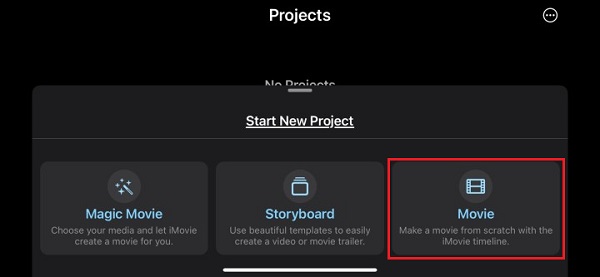
iMovie aprirà la tua libreria di Foto in modo da poter scegliere qualsiasi video che desideri modificare. Tocca il video o i video, quindi fai clic Crea film per passare all'area di lavoro di iMovie.
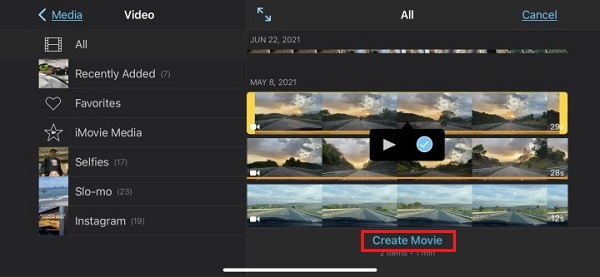
Clicca su Plus per visualizzare le altre opzioni che puoi utilizzare, come l'aggiunta di più video e foto, la modifica dello sfondo, l'inserimento della voce fuori campo e l'aggiunta di audio. Rubinetto audio per aggiungere canzoni.
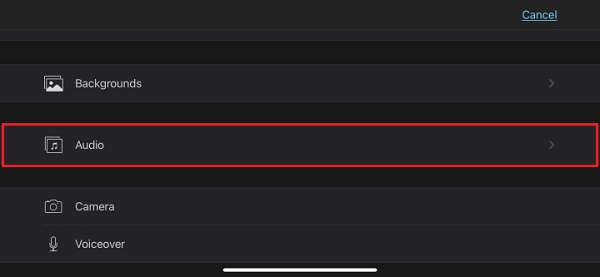
Sulla audio scheda, ci sono tre opzioni tra cui scegliere, Colonne sonore, La mia musica ed Effetti sonori. Se non hai musica sul tuo iPhone, puoi usare i brani su Soundtracks, che possono essere utilizzati gratuitamente. Seleziona la musica che ti piace, che verrà automaticamente inclusa nella timeline del video.
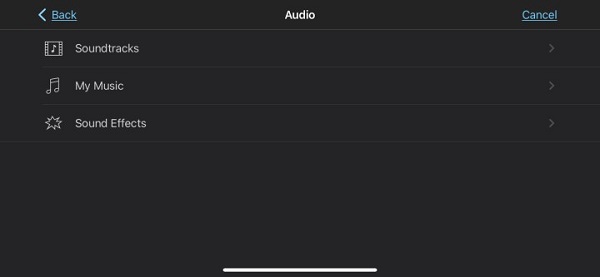
Riproduci il video prima di uscire dal programma per vedere se è il risultato desiderato. Rubinetto Fatto per salvare il progetto video musicale. Puoi salvare il video nella tua libreria Foto o condividerlo su piattaforme di social media come Facebook, TikTok e Instagram.
La versione gratuita di Clideo aggiunge filigrane ai video che realizzi?
Purtroppo, le filigrane sono presenti nei video che realizzi utilizzando la versione gratuita di Clideo. Puoi rimuovere la filigrana se disponi della versione premium che offre.
Quale è meglio per realizzare un video musicale, un computer o uno smartphone?
Gli smartphone sono fantastici grazie alla loro portabilità e alle vaste applicazioni che puoi scaricare, ma non hanno la potenza per eseguire applicazioni abbastanza a lungo rispetto ai computer. Sono anche alimentati a batteria, hanno uno schermo più piccolo e hanno funzioni minori. In breve, i computer sono migliori per realizzare video musicali.
Quanto dovrebbe durare un video musicale?
Il tempo consigliato per la durata di un video musicale è di circa 2 minuti. I video più lunghi vanno bene purché siano interessanti per i tuoi spettatori.
Ti è piaciuto leggere come fare un video musicale solo con te usando il tuo computer o iPhone? È divertente farne uno, soprattutto con il programma giusto che semplifica l'editing. Video Converter Ultimate è veramente uno dei migliori programmi che puoi utilizzare per creare video musicali a casa. Indipendentemente dal fatto che sia la versione gratuita o meno, puoi comunque ottenere ottimi risultati dall'utilizzo. Crea subito il tuo video musicale e pubblicalo sui tuoi account di social media. Speriamo di vedere presto i video che state facendo.
Più Reading
Le 4 migliori app per la creazione di video per Android/iOS da provare [2024]
Prova queste fantastiche app gratuite per la creazione di video che puoi scaricare sul tuo cellulare. Le app incluse in questo post possono aiutarti a realizzare video creativi senza problemi.
3 modi migliori su come realizzare facilmente un video con immagini
Impara come realizzare un video dalle foto utilizzando i migliori strumenti per PC. Non avrai mai problemi quando devi realizzare video con immagini.
Modi eccezionali su come realizzare un video su tutte le piattaforme
Padroneggia i metodi su come realizzare un video utilizzando il tuo computer, browser web e iPhone. Leggi l'intero post per saperne di più su questi modi facili da seguire.
Guida definitiva su come realizzare video di tendenza per TikTok su PC
Scopri come realizzare un video per TikTok che diventerà sicuramente di tendenza sui tuoi social media. Leggere questo post ti aiuterà a diventare un creatore di contenuti di successo.